Как вернуть старую версию ВКонтакте
Под «старой версией» могут понимать и старую версию сайта ВКонтакте, и старую версию мобильного приложения. Собственно «старых версий» много. И сайт, и приложение обновлялись много раз.
Новое всегда кому-нибудь сначала не нравится. Но когда люди привыкают и выходит что-то еще более новое, они требуют вернуть предыдущее новое. В основном это дело привычки. Иногда изменения бывают связаны с тем, чтобы сайт работал в соответствии с законом (как было с музыкой), но это трудно объяснить людям, которые имели что-то бесплатно, а потом у них за это попросили денег.
Как вернуть старую версию дизайна приложения ВК?
В феврале 2020 года появилась новая версия приложения ВК. Все, что было, там есть. Если дать себе время на привыкание, в ней несложно разобраться.
С мая 2021 года в приложении ВК начала появляться новая навигация с четырьмя кнопками внизу и боковым меню:
- В приложении ВКонтакте стало 4 кнопки. Новая навигация.
 Июль 2021
Июль 2021
Если новая версия тебя не устраивает, можно только вручную поставить одну из старых версий приложения ВК, в которой нового дизайна еще не было (на свой страх и риск, некоторые функции могут не работать).
Почему старую версию сайта заменили на новую?
Новая версия сайта (новый дизайн, вид, оформление) ВКонтакте появилась в апреле 2016 года. Старая существовала очень долго и устарела. Сначала, во время пробного периода, каждый пользователь мог сам включить себе новую версию, а если что-то не понравилось, то вернуться на старую.
Как включали новую версию сайта ВК?
Сначала было так: желающий сам открывал новость в блоге «ВК» и в самом конце страницы нажимал «Присоединиться к тестированию».
Также включить новую версию можно было по ссылке «Использовать новую версию сайта по умолчанию» в левой колонке сайта, внизу (если открыть ВК на компьютере, а не на телефоне).
Как включали старую версию?
Вернуть старую обратно можно было там же, в самом низу узкой левой колонки сайта, бледно-серая ссылка.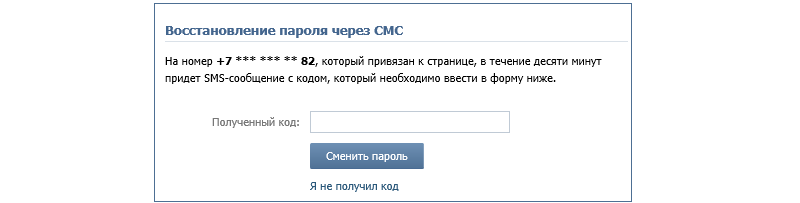 Она называлась «Вернуться на старую версию сайта». Затем она осталась не у всех, а еще позже исчезла окончательно. Читай дальше:
Она называлась «Вернуться на старую версию сайта». Затем она осталась не у всех, а еще позже исчезла окончательно. Читай дальше:
Почему новая версия включилась сама и как вернуться обратно?
С 9 июня 2016 года часть пользователей ВК (примерно 10 процентов) получила новую версию принудительно, то есть она включилась сама, и вернуться на старую они уже не могли. В число этих пользователей мог попасть и ты. Ничего сделать с этим нельзя, можно было только привыкнуть, ведь человек привыкает ко всему. Лучший вариант — отнестись к переменам спокойно. Пройдет какое-то время, и старая версия будет уже казаться тебе неудобной. И в любом случае разработчики сайта ВК не смогли бы долго поддерживать старую версию.
Это было начало массового перевода всех пользователей ВК на новую версию. Вот официальная новость об этом. Те, кто не попал в упомянутые 10%, какое-то время еще могли сами переходить на новую версию и обратно на старую, но с 17 августа ВКонтакте полностью перешел на новую версию, она сама включилась у всех без возможности возврата на старую.
С тех пор по многочисленным просьбам пользователей были внесены некоторые изменения (поменяли шрифт, оставили возможность пользоваться диалогами, похожими на те, что были в старой версии и тому подобное). Но в целом возврата к старой версии уже не будет никогда. Скорее всего, ее больше не существует.
Как вернуть старую версию диалогов?
Зайди в «Сообщения» и найди внизу значок шестеренки — . Нажми на него и выбери «Перейти в классический интерфейс». После этого у тебя будут диалоги как в старой версии. Чтобы вернуться обратно в новую версию, точно так же нажми на шестеренку и выбери «Перейти в новый интерфейс».
Новая версия и на телефоне тоже?
Под новой версией понимается полная версия сайта, которой люди пользуются на компьютерах и планшетах. Это не относится к приложению ВК для телефонов, которое разрабатывается и обновляется отдельно (смотри Как скачать ВК на телефон). Есть еще мобильная версия сайта ВК, которая тоже существует отдельно, но и она постепенно позаимствовала многие элементы из новой «полной» версии.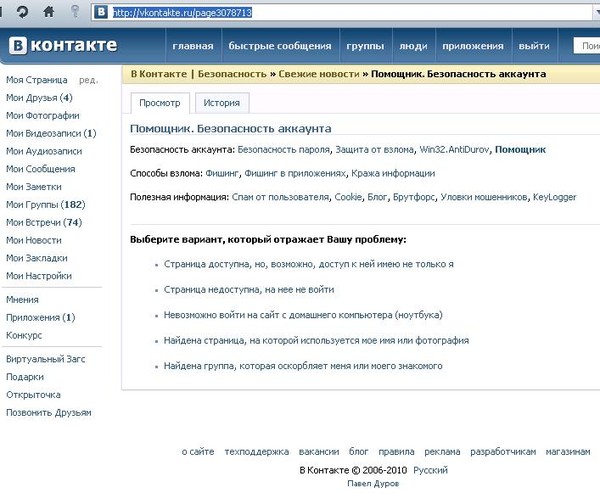
Как вернуть старую версию мобильного приложения ВК на телефоне?
Можно установить старую версию мобильного приложения вручную, об этом рассказано здесь:
- ВК не поддерживается на вашем устройстве. Что делать?
В старой версии, возможно, не будет играть музыка. Никто не гарантирует, что старые версии приложения вообще будут работать. Администрация ВК может их отключить. На будущее можешь отключить у себя автоматическое обновление, и приложение не будет обновляться.
Вариант получше — привыкнуть к новой версии приложения. Когда появляется что-то новое, всегда находятся люди, которым это не нравится. Так было и с новой версией сайта ВКонтакте — многие обещали уйти из ВК навсегда, однако прекрасно сидят там до сих пор. Все дело в привычке.
Как вернуть старую версию сайта ВК на компьютере?
Единственное, что можно попробовать — это расширение для браузера «Старый дизайн ВК», которое в какой-то степени преобразует дизайн сайта из нового в старый. Но ты должен понимать, что делаешь это на свой страх и риск. Авторы таких расширений не имеют отношения к разработчикам ВК. Ты можешь столкнуться с проблемами, который придется решать самостоятельно.
Но ты должен понимать, что делаешь это на свой страх и риск. Авторы таких расширений не имеют отношения к разработчикам ВК. Ты можешь столкнуться с проблемами, который придется решать самостоятельно.
Кому не нравится новая версия ВКонтакте?
Новая версия ВКонтакте нравится далеко не всем. Многие требуют вернуть предыдущую версию, которую они считают более удобной. Кто-то утверждает, что новый дизайн слишком похож на Фейсбук и даже Одноклассники. Пользователи даже создали онлайн-петицию с требованием сохранить старую версию и дать «право выбирать» (это ни на что не повлияло). Онлайн-петиции часто создаются по разным поводам и благодаря им информация распространяется очень широко. Но на самом деле петиция еще никому не помогала. Когда шум стихает, все о ней забывают.
ВКонтакте посмеялся над своими пользователями, которые пообещали уйти, если не вернут старую версию. Через месяц после своего обещания они все так же продолжали сидеть в ВК ().
Известно, что любое большое обновление часть людей всегда встречает с неприязнью, так как менять старые привычки для них слишком болезненно.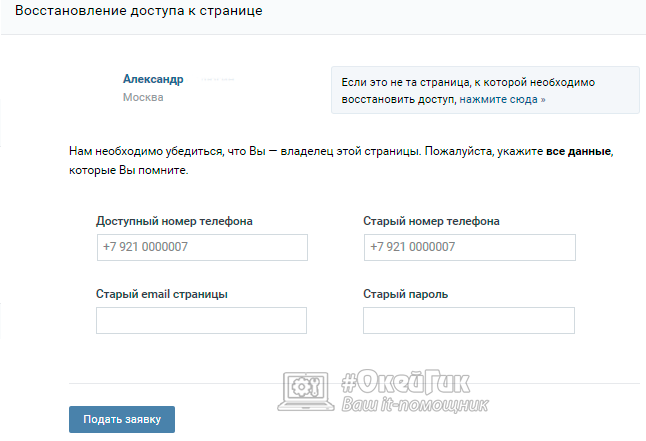 Но со временем они успокаиваются.
Но со временем они успокаиваются.
Быстро сориентироваться в новой версии ВКонтакте тебе поможет наша инструкция: Где в новой версии ВКонтакте настройки, мои ответы, музыка, дни рождения, выход, статистика…?
Что случилось с музыкой ВКонтакте? Почему она теперь платная?
Давно ходили слухи о том, что в приложении ВК появится платная подписка на музыку. В конце апреля 2017 года в ВК решили пересадить слушателей музыки на приложение Boom, где как раз есть платная подписка. Приложение принадлежит партнеру «Мэйл.ру Груп», куда входит и сам ВКонтакте. Раздел музыки в ВК изменился — появились плейлисты и реклама. В приложении ВК для Андроид пропало кэширование музыки (сохранять музыку и слушать ее без интернета теперь нельзя). Почему все это произошло? Дело в том, что если все будут слушать музыку бесплатно, музыкантам будет нечего кушать и им придется уйти на другую работу. Поэтому бесконечно это продолжаться не могло.
Вот как представители ВКонтакте отвечают на вопросы о бесплатной музыке в приложении: Ответы на вопросы о музыке ВКонтакте.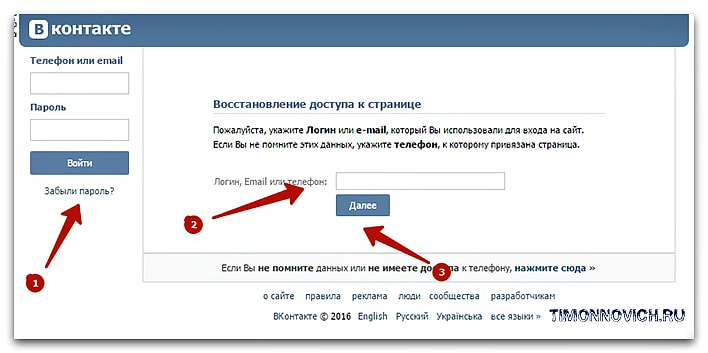
Итог. Можно ли вернуть старую версию ВК?
Нет. Старой версии не будет уже никогда. Но некоторые элементы старой версии перенесли в новую, а также оставили возможность выбирать между старой и новой версией диалогов (смотри выше).
Бесплатно слушать и сохранять музыку в телефоне также невозможно, и прошлое уже не вернуть. Это бизнес. Владельцы ВК хотят больше заработать, в том числе на тебе. Поэтому они предложили платную подписку (Boom).
Такова жизнь. Она преподнесет еще немало сюрпризов. А вот какое мнение есть у некоторых пользователей:
Как войти на свою версию ВК?
Ты легко можешь войти на сайт ВК через стартовую страницу Вход.ру.
Через Вход.ру можно смотреть, кто из твоих друзей сейчас сидит в онлайне, есть ли новые сообщения, лайки, комментарии и прочее. При этом ты остаешься невидимкой, тебя не видно в онлайне. Можно подключить любые сайты — твои социальные сети, почту. Попробуй прямо сейчас:
Вход. ру — стартовая страница
ру — стартовая страница
Если ты ищешь свою старую страницу, а не старую версию сайта ВКонтакте, то тебе сюда: Старая страница ВКонтакте: как найти, открыть, войти.
Еще по теме ВКонтакте
- ВК не поддерживается на вашем устройстве. Что делать?
- Где в новой версии ВКонтакте настройки, мои ответы, музыка, дни рождения, выход, статистика…?
- Как изменить шрифт ВКонтакте
- Сообщения ВКонтакте — новые, непрочитанные, удаленные
- Все инструкции, подсказки, советы по ВКонтакте
В начало: Как вернуть старую версию ВКонтакте
Как выйти из ВК. Где находится выход
Выйти со страницы (из аккаунта) ВК — значит завершить сеанс, чтобы потом для входа на страницу нужно было снова ввести логин и пароль.
Перед выходом из ВК убедись, что ты помнишь пароль и знаешь, как восстановить доступ. Если на странице включено подтверждение входа (двойная аутентификация), есть особенности.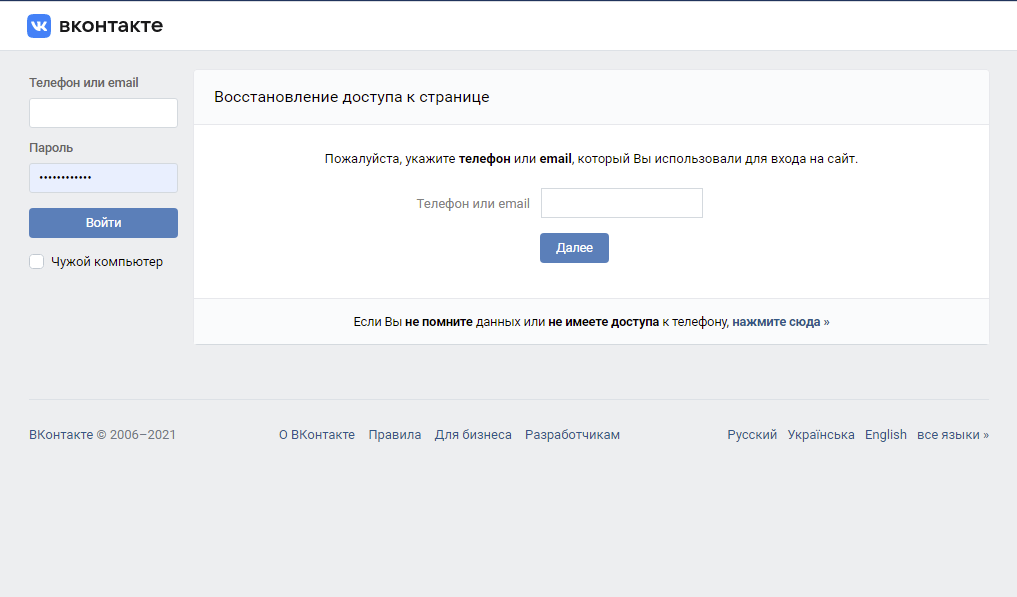
Выход — это не удаление страницы. Это просто завершение сеанса пользования страницей ВК (аккаунтом) на данном устройстве (телефоне, компьютере) — например, чтобы никто посторонний не мог воспользоваться твоей страницей. А когда ты снова введешь свои логин и пароль, ты войдешь на нее.
Если ты хочешь удалить свою страницу, чтобы ее вообще не существовало (уйти из ВК насовсем), об этом другая инструкция:
- Как удалить свою страницу ВКонтакте
Выйти на телефоне из мобильного приложения ВК
- Открой боковое меню (нажми на свою аватарку слева вверху или проведи пальцем по экрану слева направо).
- Настройки.
- Выйти (пролистай до конца, этот пункт в самом низу):
ВК предупреждает том, что данные для входа не будут удалены. Снова нажми Выйти:
Нажав Продолжить после выхода, ты снова войдешь в аккаунт. А чтобы удалить сохраненные логин и пароль, нужно будет нажать на шестеренку и затем на крестик.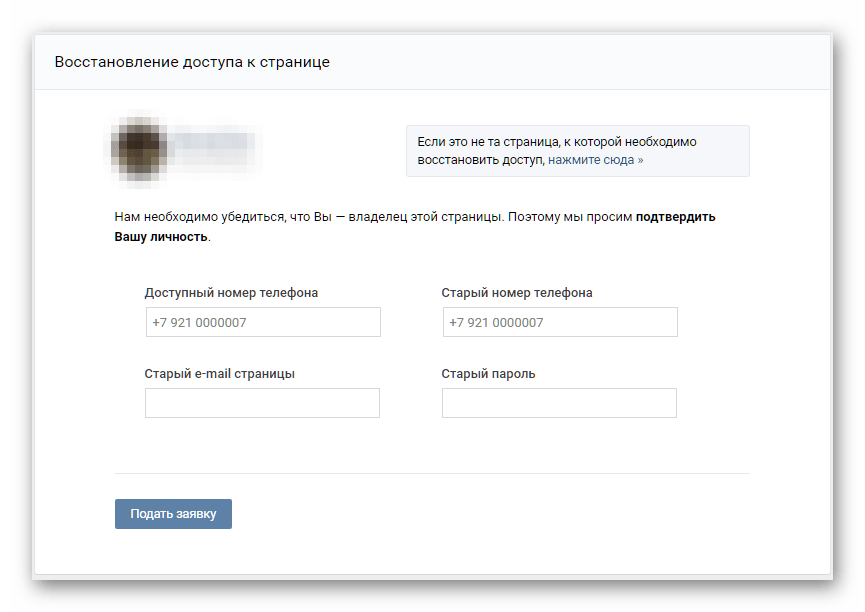
Выйти на телефоне из мобильной версии сайта ВК (в браузере)
- Кнопка ≡ Меню (пятая в нижнем ряду).
- Пролистай до конца страницы.
- Выйти (в самом низу):
Выйти на компьютере из полной версии сайта ВК (в браузере)
- Выпадающее меню справа вверху.
- Выйти:
Твои логин и пароль могут быть сохранены в браузере. В целях безопасности можно их удалить, чтобы на страницу не смог войти никто посторонний:
- Хром: скопируй chrome://settings/passwords в адресную строку браузера и нажми Enter. Или нажми кнопку , далее Настройки → внизу
- Файрфокс (Мозилла): кнопка → Настройки → Приватность и Защита → Сохранённые логины.
 .., найти vk.com, нажать Удалить.
.., найти vk.com, нажать Удалить. - Опера: скопируй opera://settings/passwords в адресную строку браузера и нажми Enter.
Как выйти везде, где заходил (с другого телефона, компьютера, со всех устройств)
- Зайди в Настройки → Безопасность.
- Нажми Завершить все сеансы.
- Будет написано «Все сеансы, кроме текущего, завершены».
Это значит, что сейчас ты в ВК на своей странице только там, откуда вызвал эту функцию. Если на твоей странице сидел кто-то другой с другого устройства, то его выкинуло и, не зная пароля, он не зайдет.
Также сеансы завершаются при смене пароля.
На той же странице Безопасность можно посмотреть, когда, с каких устройств и из какого города входили на твою страницу: ссылка называется Показать историю активности. Город может быть указан неточно, так как он определяется по IP-адресу.
Как войти в другой аккаунт?
Войти в другой аккаунт (на другую страницу) можно после выхода из того, в котором ты сидишь сейчас. Нужно выйти, как мы рассказали выше, а затем ввести логин и пароль от того аккаунта, в который ты хочешь войти. В мобильном приложении ВК после выхода сначала нажми Войти в другой аккаунт, а затем вводи логин и пароль. Когда ввел, нажми Войти.
Нужно выйти, как мы рассказали выше, а затем ввести логин и пароль от того аккаунта, в который ты хочешь войти. В мобильном приложении ВК после выхода сначала нажми Войти в другой аккаунт, а затем вводи логин и пароль. Когда ввел, нажми Войти.
Напомним, что правила ВК разрешают тебе иметь только одну страницу. Ты согласился с этими правилами, когда регистрировался.
Дополнительные возможности для твоего ВК — на стартовой странице Вход.ру:
Вход.ру
Смотри также
- Как удалить свою страницу ВКонтакте
- Как восстановить доступ к странице ВК
- Как войти в ВК или восстановить доступ, если включено подтверждение входа (двойная аутентификация)
- Как зайти в полную версию ВКонтакте
- Как зайти в мобильную версию ВКонтакте
В начало: Как выйти из ВК. Где находится выход
Вход.ру
Восстановление более ранней версии документа в Pages на Mac
Каждый раз, когда вы сохраняете документ, Pages сохраняет его как новую версию. В результате вы можете просматривать более ранние версии, сохранять копию более ранней версии или восстанавливать документ до более ранней версии.
В результате вы можете просматривать более ранние версии, сохранять копию более ранней версии или восстанавливать документ до более ранней версии.
Вы также можете копировать и вставлять текст и объекты из более ранней версии в текущую версию.
Просмотр, копирование и восстановление более ранней версии
Открыв документ, выберите «Файл» > «Вернуться к» (меню «Файл» расположено у верхнего края экрана), затем выберите «Просмотреть все версии».
Окно обновится, чтобы показать миниатюру вашей текущей версии слева и стек миниатюр предыдущих версий справа. В правой части экрана появится вертикальная временная шкала.
Чтобы просмотреть более ранние версии, нажимайте деления вдоль временной шкалы или нажимайте стрелки рядом с стопкой миниатюр документов, затем щелкните миниатюру, чтобы просмотреть версию в полном размере.
Выполните одно из следующих действий:
Изменить текущую версию: Щелкните миниатюру слева, внесите изменения и нажмите «Готово».

Восстановить предыдущую версию: Щелкните Восстановить под миниатюрой. Восстановленная версия заменяет текущую версию.
Сохранить копию предыдущей версии как новый документ: Удерживая клавишу Option на клавиатуре, нажмите «Восстановить копию». Pages открывает копию в новом окне, где вы можете отредактировать ее и сохранить под новым именем. Исходная версия также остается открытой в своем собственном окне.
Закройте это представление и вернитесь к документу: Нажмите «Готово».
Возврат к последней открытой или последней сохраненной версии
Возвратная версия заменяет текущую версию. Чтобы сохранить текущую версию и более раннюю, сохраните копию более ранней версии, как описано в предыдущей задаче.
Открыв текущую версию документа, выберите «Файл» > «Вернуться к» (в меню «Файл» в верхней части экрана), затем выберите один из следующих вариантов (вы можете не видеть все эти варианты):
Нажмите «Восстановить» или «Готово».

Копировать текст и объекты из предыдущих версий
Вы можете копировать текст и объекты из предыдущих версий документа и вставлять их в текущую версию.
Открыв текущую версию документа, выберите «Файл» > «Вернуться к» > «Просмотреть все версии» (меню «Файл» расположено у верхнего края экрана).
Откроется временная шкала документа. Текущая версия появится в окне слева. Более ранние версии отображаются в окне справа.
Найдите версию с содержимым, которое вы хотите скопировать, затем выделите текст или объекты и выберите «Правка» > «Копировать» (переместите указатель в верхнюю часть экрана, чтобы увидеть меню «Правка»).
В текущем документе слева щелкните место, куда вы хотите поместить содержимое, затем выберите «Правка» > «Вставить».
Нажмите Готово.
Если вы добавляете пароль к документу или меняете существующий пароль, он применяется только к этой версии документа и к последующим версиям.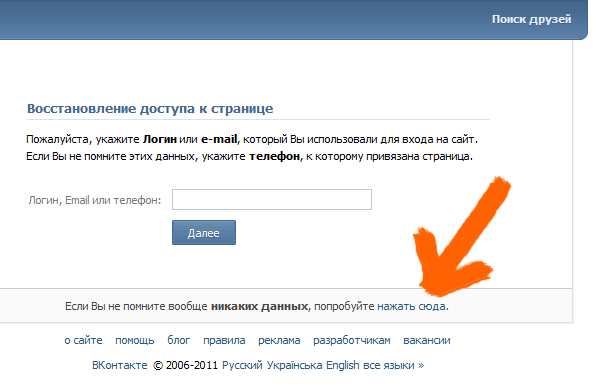
Примечание: Если к документу предоставлен доступ другим пользователям, любой, у кого есть разрешение на редактирование, может копировать и восстанавливать только версии, созданные после того, как вы предоставили общий доступ к документу. Любой, у кого есть разрешение только на просмотр, не имеет доступа к более ранним версиям. Чтобы другие пользователи не смогли восстановить незащищенную версию документа или версию со старым паролем, отмените общий доступ к документу, добавьте к нему уникальный пароль, а затем снова поделитесь документом.
См. также Приглашение других к совместной работе в Pages на Mac
Как зайти на старую страницу в контакте. Как восстановить страницу в контакте
Добрый вечер уважаемые читатели и гости моего сайта! В одной из предыдущих статей мы с вами обсуждали, ? Если вдруг вы удалили свою страницу, и теперь думаете, что поторопились, то эта статья для вас! Как вы уже догадались, сегодня я хочу вам подробно рассказать, как восстановить страницу в контакте?
Как восстановить аккаунт в контакте после удаления?
В первую очередь, как вы уже поняли, заходим на сайт vk. com. Далее войдите в свою учетную запись, как делали это ранее – введите свой логин и пароль.
com. Далее войдите в свою учетную запись, как делали это ранее – введите свой логин и пароль.
Вам может понадобиться урок,)
Здесь есть небольшой нюанс. Восстановить свою страницу можно только в течение полугода с момента ее удаления. Если вы не уложитесь в этот срок, то даже служба поддержки не сможет вам помочь с восстановлением аккаунта в контакте.
Итак, когда вы ввели свой логин и пароль, на вашем мониторе появится окно с предложением восстановить вашу страницу:
На этой странице вы можете нажать на ссылку в левой части экрана «Восстановить..» , и по ссылке посередине экрана «Восстановить свою страницу в…».
При переходе по любой из ссылок перед вами откроется окно восстановления страницы Вконтакте. Здесь нужно нажать кнопку посередине «Восстановить страницу».
Вы удалили свой профиль ВКонтакте, а потом пожалели о своем решении? Не беда: ваш аккаунт можно восстановить, если прошло не так много времени. Как это сделать, мы рассмотрим ниже.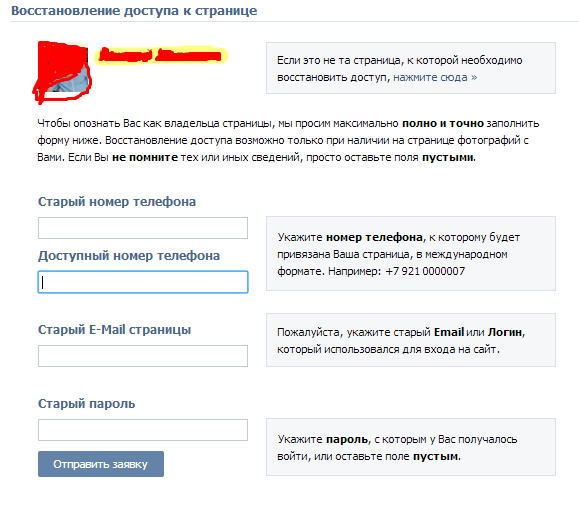
Если вы сами удалили страницу ВКонтакте с помощью соответствующей функции в настройках своего профиля, то в течение 7 месяцев вы сможете восстановить ее одним кликом.
Вам достаточно ввести свой логин и пароль, а затем нажать «Восстановить страницу».
По истечении указанного срока профиль, как и в случае удаления страницы в Одноклассниках, восстановлению не подлежит. В этом случае вам придется заново зарегистрироваться в социальной сети.
Система спросит, действительно ли вы хотите продолжить пользоваться своим аккаунтом ВКонтакте. Нажмите «Восстановить страницу», и вы вернетесь в свой профиль. Кстати, в этом случае даже переписку в контакте восстанавливать не нужно: все личные данные, включая сообщения, видео, фото и музыку, останутся на своих местах.
Забыли пароль
Распространенной проблемой среди пользователей является потеря ключа доступа к профилю.
Чтобы восстановить пароль в контакте, перейдите на главную страницу сервиса и нажмите кнопку «Забыли пароль». Вам будет предложено ввести свои идентификационные данные: логин, номер телефона, E-mail.
Вам будет предложено ввести свои идентификационные данные: логин, номер телефона, E-mail.
Затем напишите свою фамилию, которая была указана на странице. Система покажет вам профиль ВК и предложит подтвердить корректность результатов поиска. Нажмите «Да, это правильная страница», если профиль правильный.
Не отправлять сообщения! Если вас просят прислать какие-либо ваши данные, то знайте — это мошенники. ВКонтакте отправляет уведомления только на ваш номер, не требуя ответных сообщений.
Но на номер, привязанный к аккаунту ВК, придет проверочный код. Введите его в соответствующее поле и нажмите «Изменить пароль». Теперь нужно просто указать новый код доступа, запомнить его и использовать в дальнейшем для входа.
Нет входа в систему
Если вы не помните свое имя пользователя, номер телефона или E-mail, нажмите на ссылку в нижней строке.
Вам будет предложено ввести адрес своей учетной записи.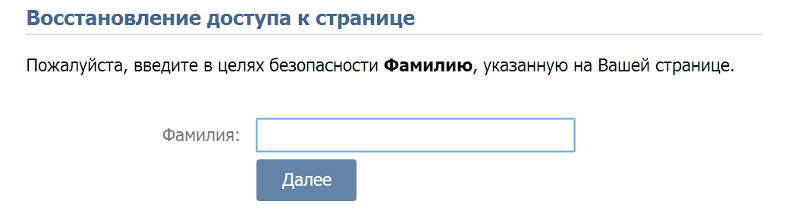 Вы можете спросить его у своих друзей, с которыми вы переписывались. Если такой возможности нет, то придется искать профиль по другим идентификационным данным: город, школа или ВУЗ, год рождения и т.д.
Вы можете спросить его у своих друзей, с которыми вы переписывались. Если такой возможности нет, то придется искать профиль по другим идентификационным данным: город, школа или ВУЗ, год рождения и т.д.
Страница заблокирована
После удаления своими руками аккаунт восстанавливается довольно просто. Но как восстановить страницу в контакте, если она была заблокирована за спам или взломана? Если ваша страница заблокирована администрацией, вам необходимо воспользоваться специальной формой восстановления, сменив пароль.
Если все описанные способы восстановления профиля не помогли, обратитесь в службу поддержки с другого аккаунта. Опишите свою проблему специалистам и ждите ответа.
Очень сложно остаться без списка друзей, душераздирающих переписок, любимых пабликов и картинок с милыми котиками и собачками. А такое может случиться, если учетную запись удалили или взломали. Если вы стали жертвой мошенников, хакеров или вашей нервной системы, то есть несколько способов восстановить страницу Вконтакте после удаления или взлома, которые мы подробно рассмотрим.
Восстановление удаленной страницы
Для этого необходимо войти на сайт под своим логином (телефон, e-mail) и паролем. После этого отобразится страница с информацией о том, что ваша страница удалена и ее можно восстановить, перейдя по соответствующей ссылке.
Внимание! Восстановить страницу можно только в течение 7 месяцев с момента удаления. В противном случае учетная запись будет удалена навсегда.
Осталось только подтвердить действие кнопкой «Восстановить страницу».
Теперь вы снова полноценный пользователь социальной сети.
Совет! Из-за вашего длительного отсутствия некоторые пользователи могли удалить вас из списка друзей. Чтобы их восстановить, нужно нажать на кнопку «Подписчики» и повторно отправить запрос в друзья.
Восстановление заблокированной страницы
Обычно это происходит из-за размещения нежелательного или запрещенного контента на вашей странице. Также причиной становятся спам-рассылки в личные сообщения и комментарии к различным постам.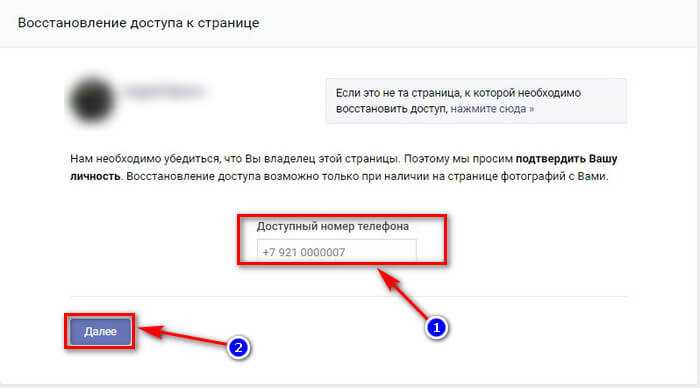 Если вы уверены в себе и знаете, что не сделали ничего криминального, срочно проверьте операционную систему на наличие вирусов, а затем восстановите доступ к своему аккаунту.
Если вы уверены в себе и знаете, что не сделали ничего криминального, срочно проверьте операционную систему на наличие вирусов, а затем восстановите доступ к своему аккаунту.
Как правило, страница разблокируется моментально, после прохождения нескольких этапов подтверждения а-ля «Я не робот».
Восстановление доступа к взломанной странице или что делать, если я не помню никаких данных для входа?
Здесь сложнее. В этом случае вам необходимо доказать службе технической поддержки, что вы являетесь владельцем данной страницы.
Несмотря на минусы, вероятность восстановления доступа к аккаунту после этих действий равна 99%. Выбор за вами.
Как избежать взлома аккаунта?
Существует несколько способов украсть данные для входа:
- Скрипты, создающие точную копию домашней страницы ВКонтакте. Вы вводите личные данные и тут же отправляете их мошенникам. Все может быть, но только не вход на сайт.
 Проверьте Windows на наличие вирусов и смените пароль на страницу.
Проверьте Windows на наличие вирусов и смените пароль на страницу. - Обман. Если вы по наивной простоте предоставили свои данные для входа в фейковую техподдержку или на сайт, где предлагают узнать тайных гостей вашей страницы, срочно меняйте пароль, пока не поздно.
Внимание! Техническая поддержка не требует персональных данных от пользователей. Такие сообщения — обман!
Если вы постоянный пользователь нашего сайта, то можете вспомнить статью, в которой мы говорили. Сегодня мы расскажем, как его восстановить. К счастью, это кусок пирога.
Итак, страница удалена. При входе в него ваши друзья увидят следующее:
Чтобы восстановить его, вам необходимо войти в свою учетную запись. Интересно, что с мобильного приложения нам не удалось попасть в ваш аккаунт, поэтому, судя по всему, восстановление возможно только с помощью веб-версии или мобильной версии сайта.
Заходим в аккаунт и видим следующее:
Нажимаем «Восстановить страницу».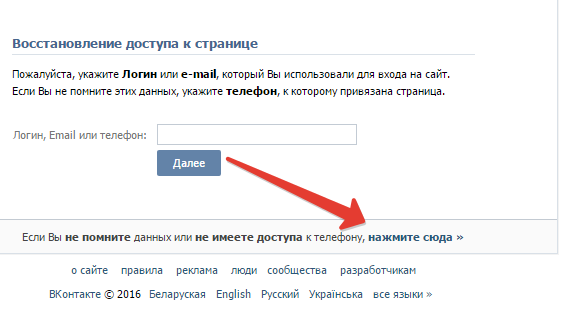 Затем еще раз подтвердите свои действия, нажав на кнопку «Восстановить страницу».
Затем еще раз подтвердите свои действия, нажав на кнопку «Восстановить страницу».
Вуаля, страница восстановлена в целости и сохранности.
На момент написания статьи страницу можно восстановить в течение семи месяцев с момента ее удаления. Это сделано для того, чтобы пользователь сам мог провести процедуру восстановления, не обращаясь в службу поддержки.
Если вы забыли пароль, не беда, вы можете восстановить доступ. Для этого зайдите на главную ВК и нажмите «Забыли пароль?»
Затем введите свое имя пользователя, адрес электронной почты или номер телефона.
Вы спрашиваете, нужно ли восстановить доступ к этой странице? Если все верно, нажмите «Да, это правильная страница» и дождитесь кода для смены пароля, который придет на ваш телефон.
Если вы по какой-то причине удалили свою страницу Вконтакте, а потом передумали, то у вас еще есть шанс вернуть все обратно. Единственное уточнение – восстановить свою страницу ВК можно только в том случае, если с момента ее удаления прошло не более 7 месяцев.
Сразу еще одно уточнение, если вы заходите в ВК на свою страницу обычным способом, вводите логин и пароль, но ничего не происходит и выскакивает окно о том, что ваша страница заблокирована, взломана, с нее рассылается спам, то эта статья вам не поможет… Скорее всего во время взлома на компьютер просочился вирус и нужны другие действия.
Как восстановить удаленную страницу Вконтакте
Восстановление может понадобиться в разных случаях: если утеряны данные для доступа, это пароль, логин, электронная почта и телефон (если утерян). Если у вас нет этих данных, то действовать нужно по-другому. Да и вообще восстановить доступ к странице, в том числе и удаленной, все же возможно.
Как восстановить страницу в ВК после удаленияДанные действия возможны, если не прошло 7 месяцев с момента, когда вы сделали опрометчивый шаг и удалили страницу.
Ваши действия следующие:
- Перейти на страницу этой социальной сети. Вам будет предложено ввести прежнее имя пользователя и пароль.
 Войдите и нажмите кнопку «Войти».
Войдите и нажмите кнопку «Войти». - Далее всплывает другое окно — нужно подтвердить свои действия и ввести капчу. Введите код с картинки, нажмите кнопку «Отправить».
- Перед вашим взором открывается следующая информация: страница с надписью «Ваша страница удалена». Не расстраивайтесь, читайте внимательно, вверху будет указано: «Восстановить свою страницу». Прежде чем продолжить, обратите внимание, что сервис этой социальной сети предупреждает вас об окончательной дате удаления страницы. С указанного момента (день/месяц/год) восстановить доступ к вашей странице уже будет невозможно.
- Подождите, скоро появится еще одно всплывающее окно с информацией «Восстановить страницу». Вам нужно нажать на эту информацию и таким образом доступ к вашей учетной записи будет восстановлен.
Все, всего 4 точки и доступ к странице Вконтакте будет восстановлен.
Бывает, что пользователь при удалении вычеркнул информацию из памяти и никак не может вспомнить логин. Что делать в этом случае? Если прошло достаточно времени, то вы можете восстановить доступ к своей странице, введя свой номер телефона.
Что делать в этом случае? Если прошло достаточно времени, то вы можете восстановить доступ к своей странице, введя свой номер телефона.
Другая ситуация, если человек создал новую страницу, введя тот же номер телефона. Как быть в такой ситуации? Если номер электронной почты отличается, то вы можете восстановить ранее удаленную страницу.
Если пользователь забыл пароль, но помнит логин. Затем вам нужно нажать кнопку «забыли пароль» и вам будет предложен вариант восстановления доступа (по электронной почте и смс).
Что делать, если к номеру телефона привязаны сразу 2 страницы и обе удалены? Пользователь не ввел свой адрес электронной почты и хочет восстановить первую страницу. Потом нужно восстановить свою страницу по «Забыли пароль», одна из страниц будет восстановлена, если та что нужная осталась, а если восстановилась не нужная, то нужно сменить номер телефона на другой в настройках. Будет 2 страницы, но у каждой свой номер телефона. Следующим шагом является повторное восстановление страницы.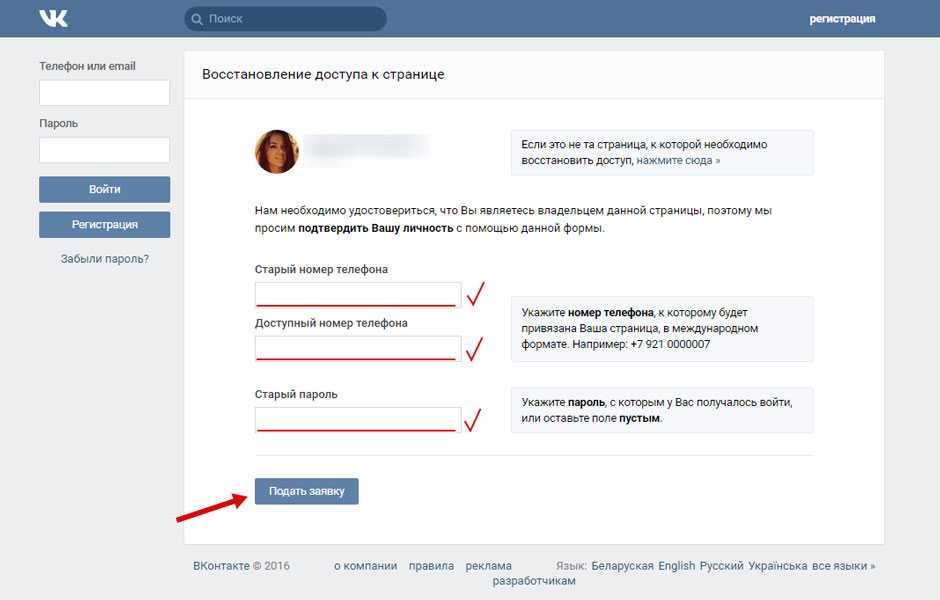

 Июль 2021
Июль 2021 .., найти vk.com, нажать Удалить.
.., найти vk.com, нажать Удалить.
 Проверьте Windows на наличие вирусов и смените пароль на страницу.
Проверьте Windows на наличие вирусов и смените пароль на страницу. Войдите и нажмите кнопку «Войти».
Войдите и нажмите кнопку «Войти».